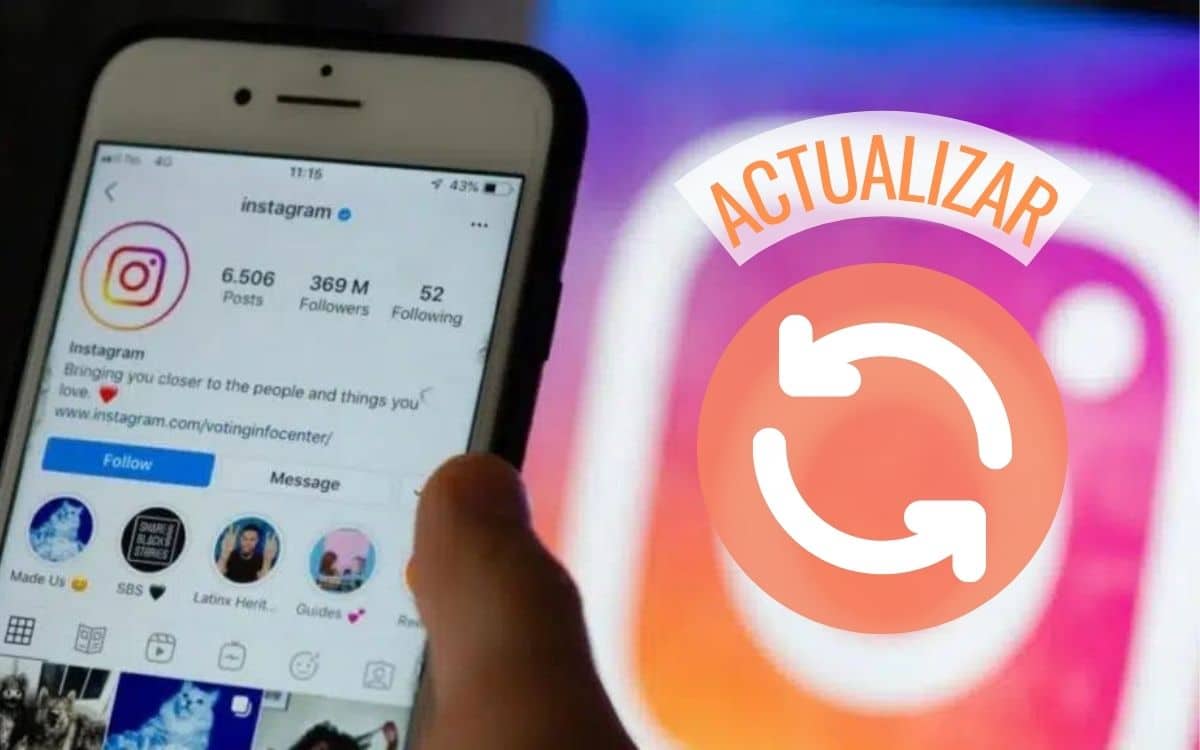
Constante software-updates kunnen ontvangen die beveiligingslekken dichten, nieuwe functies toevoegen en bugs oplossen, is een van de grootste geschenken die het tijdperk van apps en online app-winkels.
Vroeger hadden maar heel weinig softwaretoepassingen updates; nu heeft bijna iedereen het. Een van de apps die ons het meest vragen over hun updates, is het populaire netwerk voor sociale fotografie Instagram, omdat ze ons altijd vragen stellen in de commentaren van het type "Ik weet niet hoe ik de nieuwe functies moet installeren". Daarom leggen we het in dit bericht uit stap voor stap instagram updaten zowel op je mobiel met Android of iOS als op je Windows-pc.
Hoe Instagram stap voor stap updaten?
We laten u eerst zien hoe u Instagram kunt updaten op de verschillende besturingssystemen waarop het kan worden geïnstalleerd. Let dus goed op en kies het apparaat dat u gebruikt uit de volgende.
Update Instagram op Android
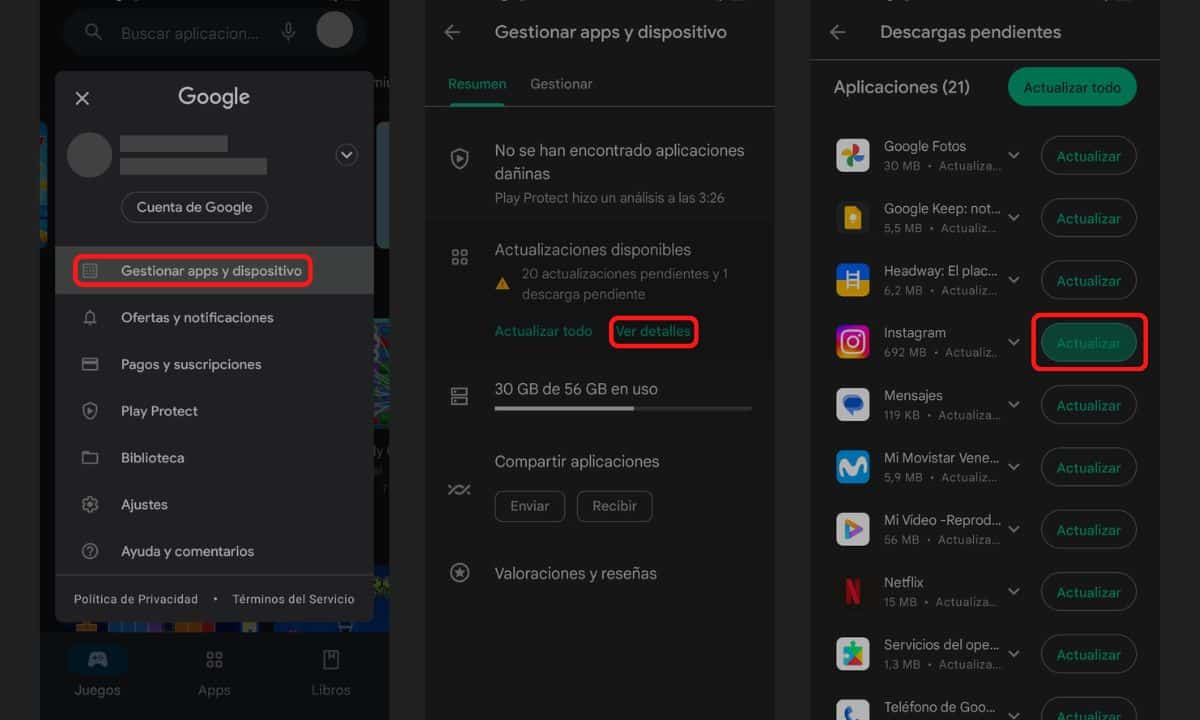
Laten we beginnen met Android, het overheersende mobiele besturingssysteem hier in Spanje. Op Android wordt de service die we gebruiken om updates te installeren, of het nu voor apps of games is, de Play Store genoemd. Dit zijn de stappen die u moet volgen update Instagram via de Play Store op je mobiel:
- Open de Play Store-app.
- Klik op uw gebruikersfoto hierboven en aan de rechterkant.
- Tik op Apps en apparaten beheren.
- Selecteer nu onder "Beschikbare updates". Zie details.
- Veeg naar beneden tot je de Instagram-app tegenkomt en tik erop -update.
En klaar! Op die simpele manier installeer je de nieuwe Instagram-updates op je Android-telefoon. En aangezien u zich in het gedeelte met beschikbare updates bevindt, is het vermeldenswaard dat u op kunt tikken Update alles als je alle apps op je mobiel wilt hebben in de nieuwste versie.
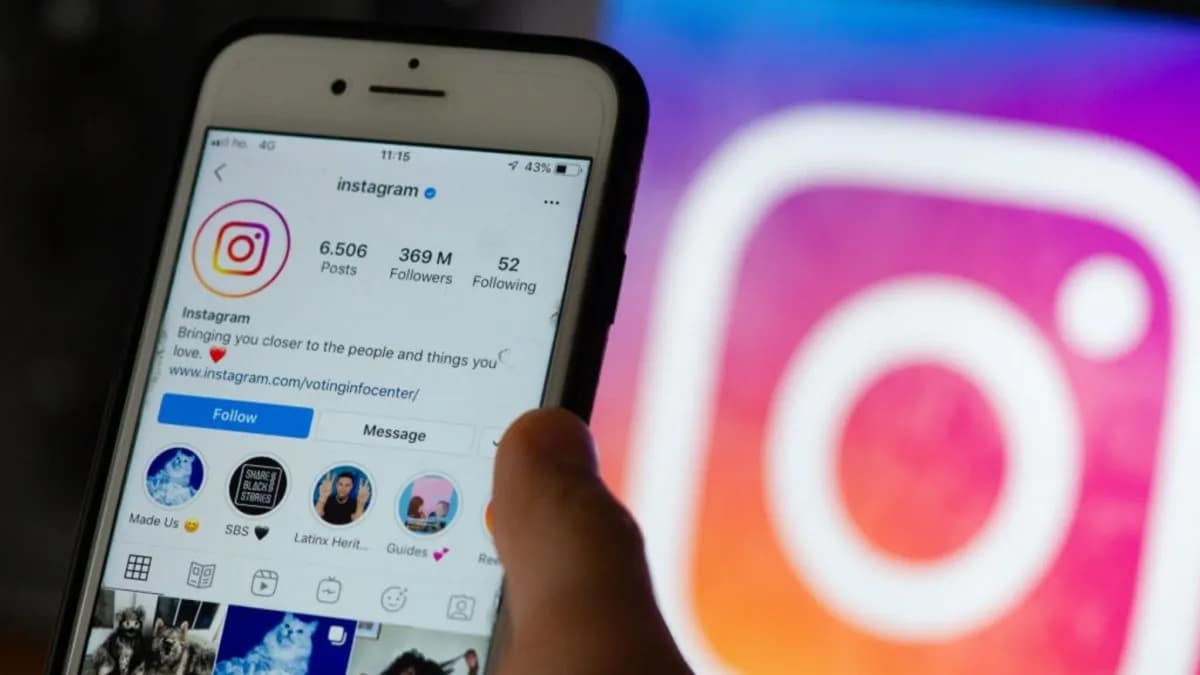
Update Instagram op iOS
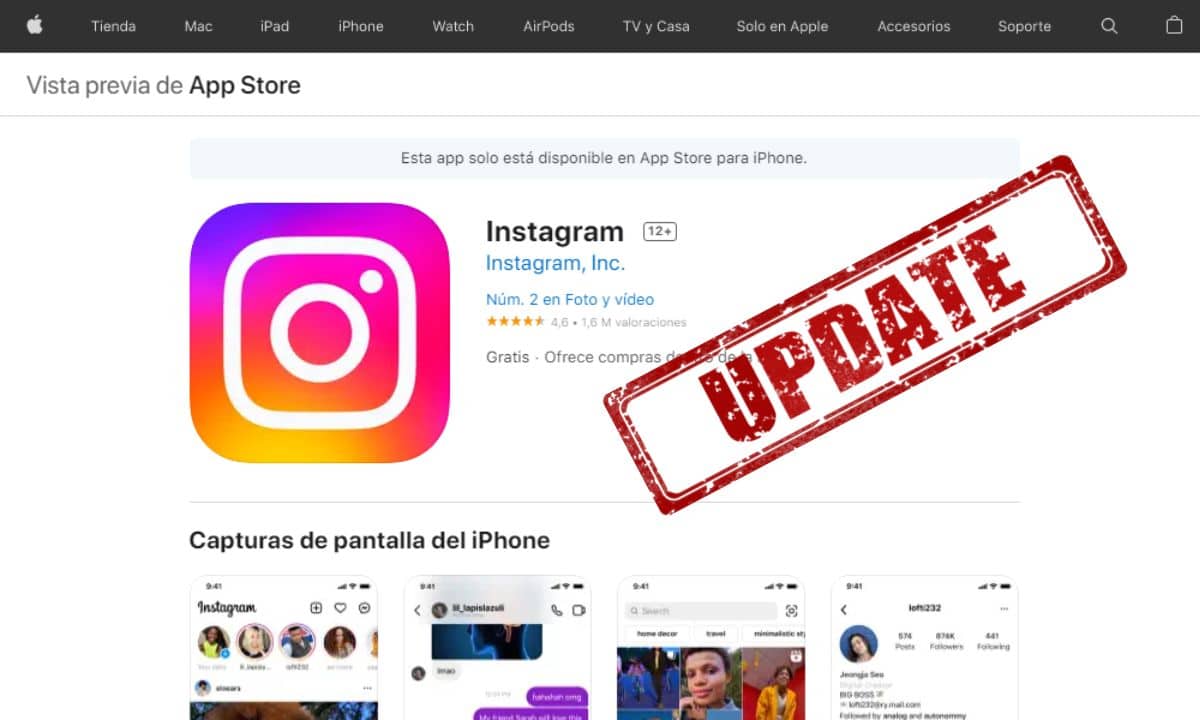
Het proces om Instagram op iOS bij te werken is bijna hetzelfde als op Android. Kortom, we voeren ons gebruikersprofiel in en tussen de beschikbare updates selecteren en installeren we de nieuwe versie van IG. Om het vorige punt beter te begrijpen, hebben we het opgesplitst in 4 snelle stappen:
- Open op je iPhone of iPad de App Store.
- Raak je . aan foto in de rechterbovenhoek van het scherm.
- Er wordt een lijst weergegeven met alle apps die u hebt geïnstalleerd. Zoek naar de Instagram-app.
- Zoek naar de knop in dit gedeelte waar Instagram zich bevindt -update en druk erop.
Update Instagram op Windows
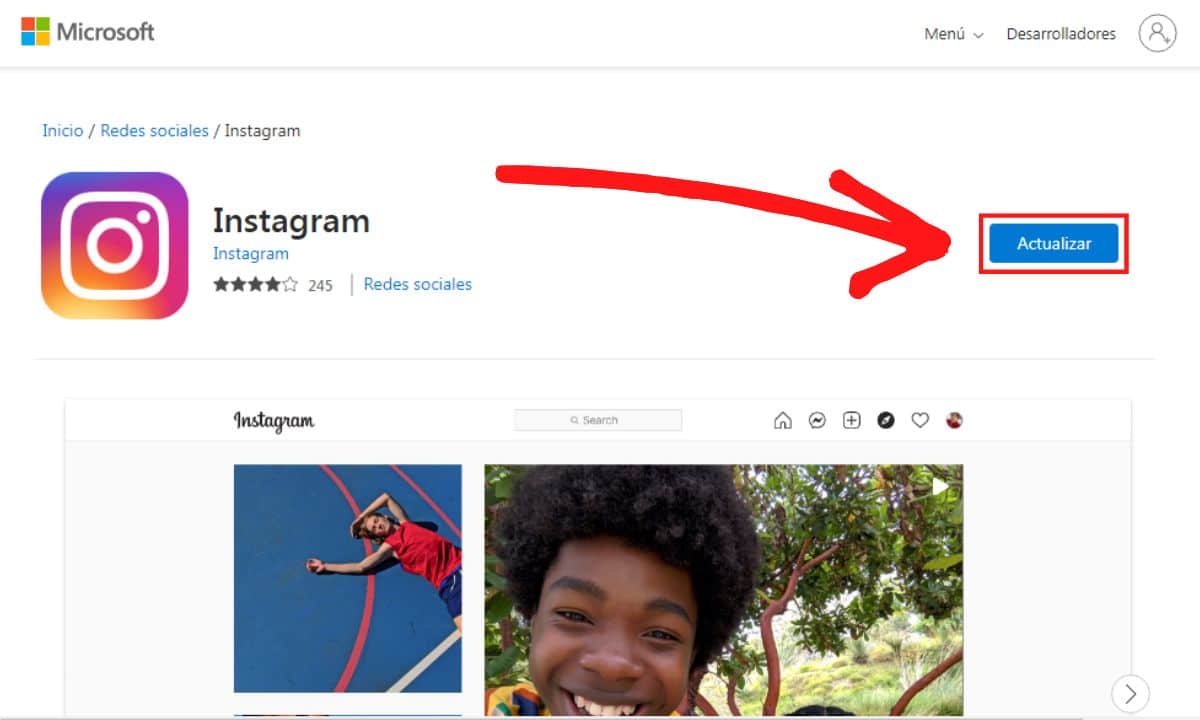
Als je Instagram op je pc hebt met Windows 10 of 11, is de kans groot dat je de app hebt geïnstalleerd of dat deze al vooraf op je computer is geïnstalleerd dankzij de Microsoft Store-service. Het is hetzelfde programma dat u moet gebruiken om de nieuwe updates van te installeren Instagram voor Windows, en de stappen die u moet volgen om dit te doen zijn deze:
- Open de app Microsoft Store op uw Windows 10- of 11-pc.
- Zoek naar Instagram en selecteer het eerste resultaat.
- Klik op -update, aan de rechterkant, om het laatste nieuws van het sociale netwerk op uw computer te hebben.
Ik kan Instagram niet updaten: wat moet ik doen?
Probeer je Instagram bij te werken en krijg je steeds fouten of werkt het gewoon niet? We hebben dit kleine en laatste deel gewijd aan het proberen dit probleem voor mensen op te lossen.
Als je Instagram probeert bij te werken met je mobiele data en deze fout optreedt, is het zeer waarschijnlijk dat u de optie "Alleen downloaden met WiFi» in de Play Store of de App Store. Als dit het geval is, mag u de nieuwe versie niet installeren met behulp van de gegevens, dus u zult dit moeten doen optie uitschakelen:
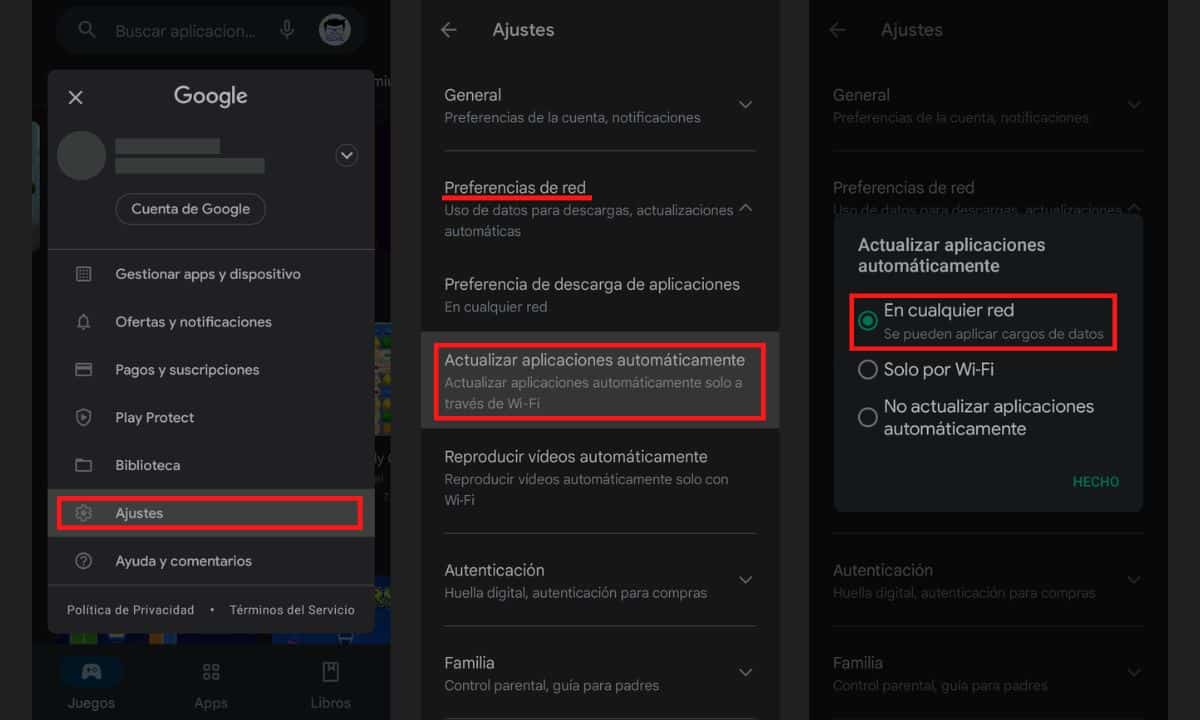
- Tik op je foto in de app store.
- Ga naar configuraties o Instellingen.
- Zoek het gedeelte met netwerkinstellingen (Netwerkvoorkeuren, op Android).
- Kies onder "Automatische downloads". In elk netwerk.
Een andere mogelijkheid is dat simpelweg je wifi-netwerk of je telefoon zelf de Instagram-update niet kan downloaden vanwege een storing. Om het probleem op te lossen, kunt u het volgende proberen:
- Start je mobiel opnieuw op.
- Start uw wifi-router opnieuw op.
- Wacht en probeer het later opnieuw.